كيفية استعادة الرسائل المحذوفة على iPhone، استعادة رسائل iPhone بأسرع وقت

هناك عدة طرق لاستعادة الرسائل المحذوفة على iPhone، باستخدام iCloud، واستخدام iTunes، واستخدام تطبيقات الطرف الثالث.
في الآونة الأخيرة، واجه العديد من مستخدمي iPhone فقدانًا مؤقتًا لجميع الملاحظات في تطبيق Notes بعد قبول شروط وأحكام iCloud الجديدة من Apple. وقد اعترفت Apple الآن بشكل غير مباشر بأنها تسببت في المشكلة في مستند دعم جديد، يرشد المستخدمين حول ما يجب فعله إذا لم تظهر ملاحظات iCloud على أجهزة iPhone أو iPad أو Vision Pro الخاصة بهم.
تعليمات التعامل مع الملاحظات المفقودة من iCloud
إذا كنت تقوم بمزامنة الملاحظات التي يمكن إعادة مزامنتها من iCloud بانتظام، فإن طريقة إصلاح هذا الخطأ بسيطة للغاية، ما عليك سوى اتباع الإرشادات أدناه.
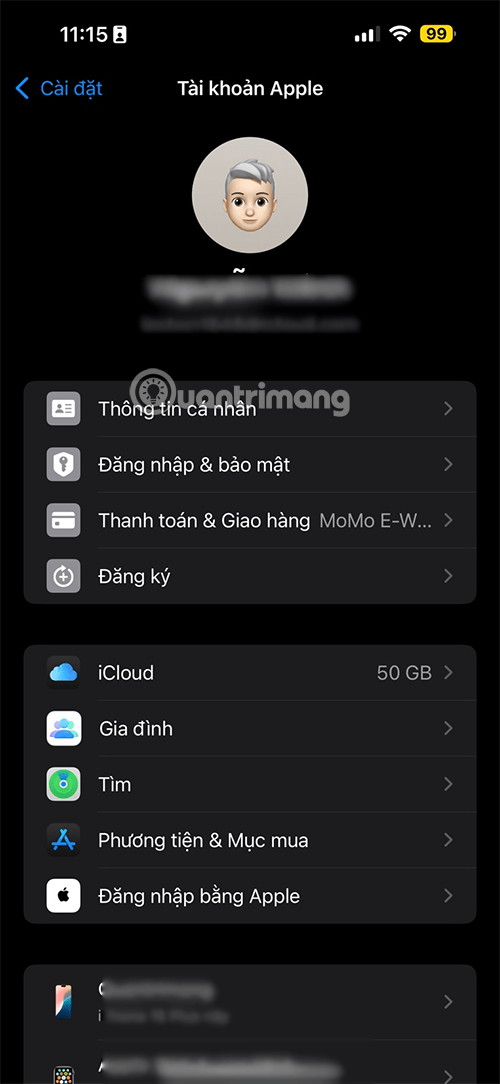
الخطوة 3: تأكد من تشغيل خيار مزامنة هذا الجهاز ، ثم تحقق من تطبيق الملاحظات مرة أخرى.
الخطوة 4: إذا لم تظهر الملاحظات بعد، فأعد تشغيل جهاز iPhone أو iPad أو Vision Pro. بعد إعادة التشغيل، تحقق من الإعدادات مرة أخرى.
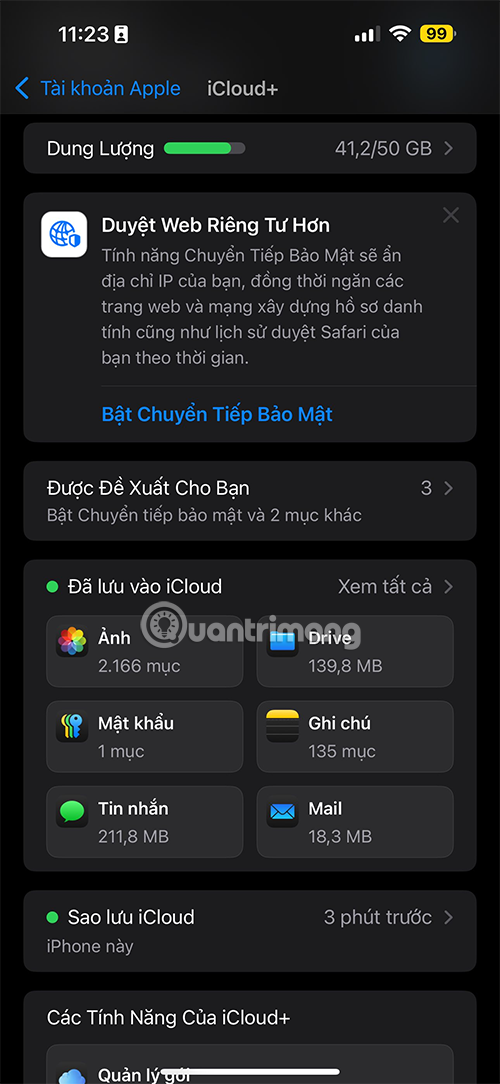
بمجرد إكمال هذه الخطوات، ستظهر ملاحظات iCloud الخاصة بك وستبدأ في المزامنة مرة أخرى عبر أجهزتك المسجلة على حساب Apple الخاص بك. بمجرد اكتمال المزامنة، سيتم عرض كل المحتوى المحفوظ مسبقًا على iCloud.
السبب والنتيجة
قامت شركة Apple بتحديث شروط وأحكام iCloud مع بعض التغييرات البسيطة في سبتمبر، وأرسلت مؤخرًا إشعارات تطلب من المستخدمين قبول هذه الشروط الجديدة. وبحسب منشورات على مواقع التواصل الاجتماعي، فإن مشكلة اختفاء الملاحظات استمرت منذ أن قامت شركة Apple بتحديث هذه الشروط.
ولكن هذه ليست المشكلة الوحيدة. وفي وثيقة دعم أخرى، قالت شركة Apple إن مستخدمي iPhone وiPad وVision Pro قد يواجهون رسالة خطأ "لا يمكن إكمال الإجراء" عند محاولة قبول شروط iCloud. توصي Apple بتحديث جهازك إلى أحدث إصدار من iOS أو iPadOS أو visionOS، ثم حاول مرة أخرى.
ورغم أنه من الممكن إصلاح المشكلة بسهولة، إلا أنها لا تزال تشكل مشكلة بالنسبة لشركة Apple لأنها تعطل تجربة المستخدم. نأمل أن تقوم Apple في المستقبل بتحسين عملية تحديث خدمة iCloud لتجنب حدوث مشكلات مماثلة. يجب عليك التأكد من تحديث جهازك دائمًا بأحدث إصدار من البرنامج لتقليل مخاطر الأخطاء.
هناك عدة طرق لاستعادة الرسائل المحذوفة على iPhone، باستخدام iCloud، واستخدام iTunes، واستخدام تطبيقات الطرف الثالث.
تعلم كيفية نسخ الصور من اي فون إلى الكمبيوتر بطريقة بسيطة وسهلة، وكما أن عملية المزامنة مع iTunes وiCloud تضمن لك حلًا فوريًا لنقل البيانات.
ليس بالضرورة أن يبدو هاتف سامسونج جالاكسي الفاخر مطابقًا تمامًا لأي هاتف آخر في السوق. مع بعض التعديلات البسيطة، يمكنك جعله أكثر خصوصية وأناقة وتميزًا.
بعد أن سئموا من نظام التشغيل iOS، تحولوا أخيرًا إلى هواتف Samsung، وليس لديهم أي ندم على هذا القرار.
تتيح لك واجهة ويب حساب Apple في متصفحك عرض معلوماتك الشخصية، وتغيير الإعدادات، وإدارة الاشتراكات، والمزيد. ولكن في بعض الأحيان، قد لا تتمكن من تسجيل الدخول لأسباب متعددة.
سيساعدك تغيير DNS على iPhone أو تغيير DNS على Android في الحفاظ على اتصال مستقر وزيادة سرعة اتصال الشبكة والوصول إلى المواقع المحظورة.
عندما تصبح ميزة "العثور على موقعي" غير دقيقة أو غير موثوقة، قم بتطبيق بعض التعديلات لجعلها أكثر دقة عندما تكون هناك حاجة إليها بشدة.
لم يتوقع الكثير من الناس أبدًا أن تصبح الكاميرا الأضعف في هواتفهم سلاحًا سريًا للتصوير الإبداعي.
الاتصال قريب المدى هو تقنية لاسلكية تسمح للأجهزة بتبادل البيانات عندما تكون قريبة من بعضها البعض، عادة في غضون بضعة سنتيمترات.
قدمت Apple ميزة "الطاقة التكيفية"، التي تعمل جنبًا إلى جنب مع وضع الطاقة المنخفضة. كلاهما يُطيل عمر بطارية iPhone، لكنهما يعملان بطرق مختلفة تمامًا.
مع تطبيقات النقر التلقائي، لن تحتاج إلى القيام بالكثير عند لعب الألعاب أو استخدام التطبيقات أو المهام المتاحة على الجهاز.
اعتمادًا على احتياجاتك، من المرجح أن تحصل على مجموعة من الميزات الحصرية الخاصة بـ Pixel تعمل على جهاز Android الحالي لديك.
لا يتضمن الإصلاح بالضرورة حذف صورك أو تطبيقاتك المفضلة؛ حيث يتضمن One UI بعض الخيارات التي تسهل استعادة المساحة.
يتعامل معظمنا مع منفذ شحن هواتفنا الذكية كما لو أن وظيفته الوحيدة هي الحفاظ على شحن البطارية. لكن هذا المنفذ الصغير أقوى بكثير مما يُفترض به.
إذا كنت قد سئمت من النصائح العامة التي لا تنجح أبدًا، فإليك بعض النصائح التي غيّرت بهدوء طريقة التقاط الصور.
إذا كنت تبحث عن هاتف ذكي جديد، فأول ما ستقع عليه عيناك بطبيعة الحال هو ورقة المواصفات. فهي مليئة بمعلومات عن الأداء، وعمر البطارية، وجودة الشاشة.
عند تثبيت تطبيق على جهاز iPhone من مصدر آخر، ستحتاج إلى تأكيد موثوقية التطبيق يدويًا. بعد ذلك، سيتم تثبيت التطبيق على جهاز iPhone الخاص بك للاستخدام.














